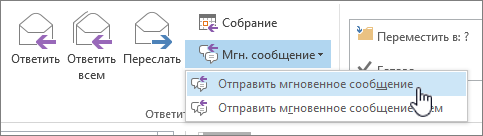Чат с получателями электронной почты в новом Outlook
В любом сообщении электронной почты в новый Outlook можно инициировать отдельный сеанс чата с отправителем или групповой чат со всеми получателями.
-
Начните с полученного сообщения электронной почты, открытой в области чтения Outlook.
-
В меню ленты в группе Teams выберите Чат.
-
В открывающемся раскрывающемся меню выберите чат только с отправителем электронной почты или со всеми получателями сообщения.
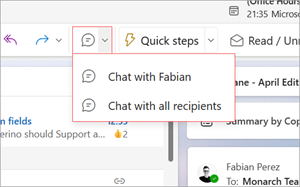
-
Откроется новое окно чата Teams, чтобы начать беседу.
Отправка мгновенного сообщения
Вы можете отправить мгновенное сообщение любому пользователю, состояние которого в сети указывает на что-либо, кроме автономного.
-
Рядом с именем пользователя щелкните индикатор состояния в сети.
-
На карта контакта щелкните значок Мгновенное сообщение или Отправить сообщение, представленный речевой пузырь.
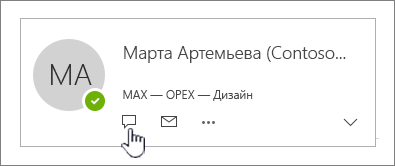
-
Введите сообщение в нижней части окна и нажмите клавишу ВВОД для отправки.
Если у вас открыто сообщение электронной почты, вы можете отправить мгновенное сообщение отправителю или отправителю и всем получателям сообщения. На вкладке Сообщение в группе Ответить нажмите кнопку Мгновенные сообщения. В раскрывающемся списке щелкните Ответить с мгновенными сообщениями или Ответить всем с помощью мгновенных сообщений.